随着科技的不断进步,网络电话和骚扰电话也逐渐成为我们生活中的一大困扰,特别是对于使用苹果手机的用户来说,如何有效地阻止网络电话和设置屏蔽骚扰电话成为了一项重要的任务。苹果手机提供了一系列实用的功能和设置,让我们能够更好地保护自己的通讯隐私和阻止不必要的打扰。本文将介绍一些有效的方法,帮助大家解决这些问题。无论是屏蔽骚扰电话还是阻止网络电话,苹果手机都能给我们提供一项安全保障。
怎么设置手机屏蔽骚扰电话
具体步骤:
1.这里以苹果手机的 iOS7 系统为例,一般情况下,可以直接把把骚扰电话的号码添加进去,达到屏蔽的效果。但网络电话不一样,因为网络来电没有号码显示,所以不能用一般的方法屏蔽。
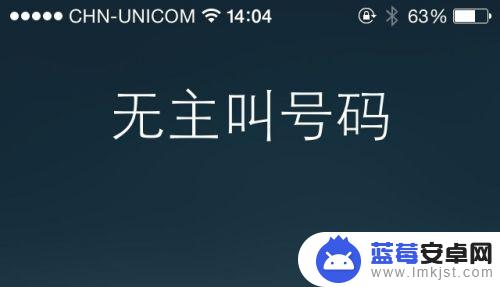
2.在苹果 iPhone 手机的主屏上找到“设置”应用,点击打开它,如图所示
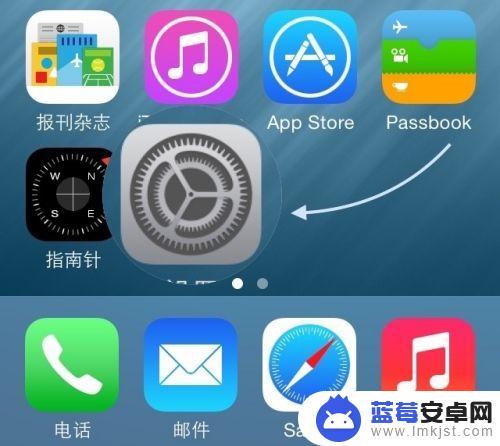
3.在设置列表中找到“勿扰模式”一栏,这个功能在 iOS6 就已经有了。把这个功能利用好,可以有效阻止一切骚扰电话。
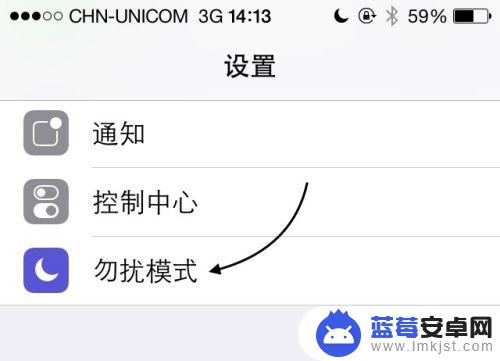
4.勿扰模式可以手动启用,也可以自己设定一个时间段,如图所示
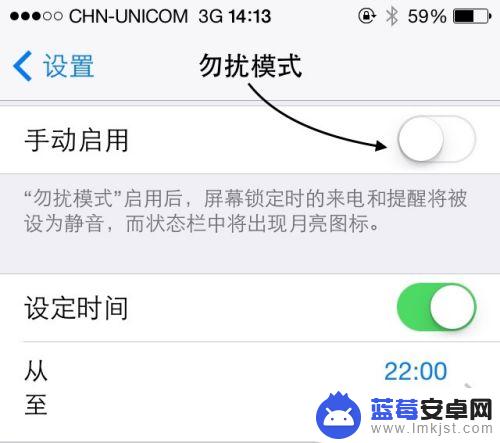
5.如果你当前接到的匿名骚扰电话特别多的话,建议是手动启用,立即对屏蔽骚扰电话。

6.勿扰模式启用以后,另外还有三个选项需要设置一下。先介绍“允许这些人的来电”选项,点击进入,如图所示
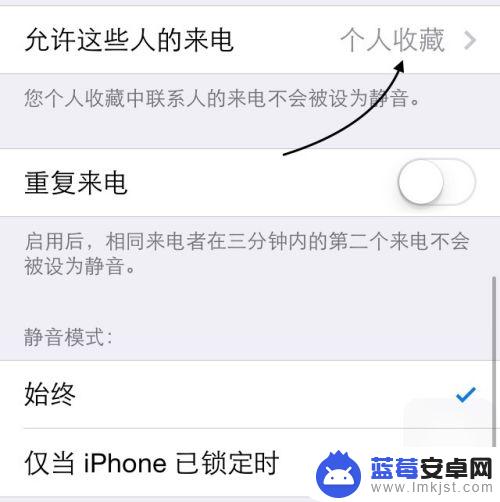
7.接着可以根据自己的实际情况来选择,可以选择手机上的群组。也可以是个人收藏中的联系人,比如我这里选择“所有联系人”选项。当我选择所有联系人以后,只要是手机上有的电话号码都可以打进来。
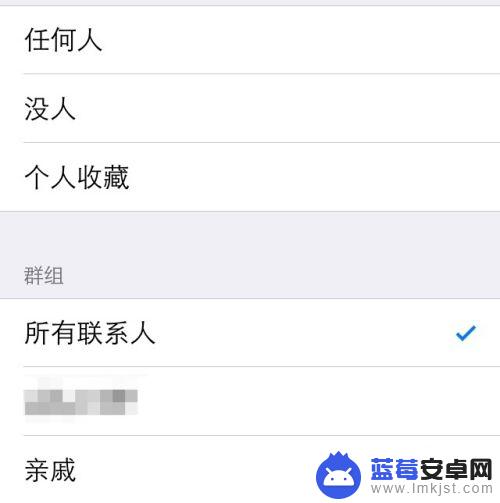
8.接下来是“重复来电”和“静音模式”选项,如果当前你会接收到很多骚扰电话的话。建议关闭“重复来电”选项,另外让静音模式处于始终开启状态。
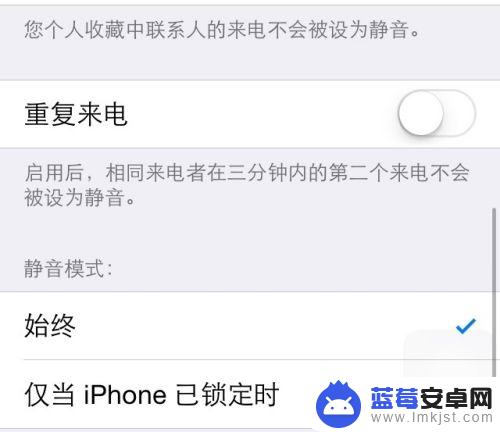
9.当勿扰模式发挥作用时,一旦有骚扰电话打进来时。此时电话铃声不会响,也不会显示来电界面,但可以看到电话图标有数字提醒显示。
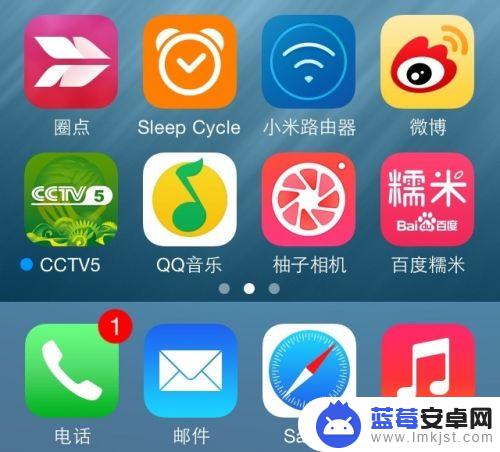
10.此时我们打开电话的通讯记录,在未接电话列表中可以发现“主叫号码未显示”的来电。
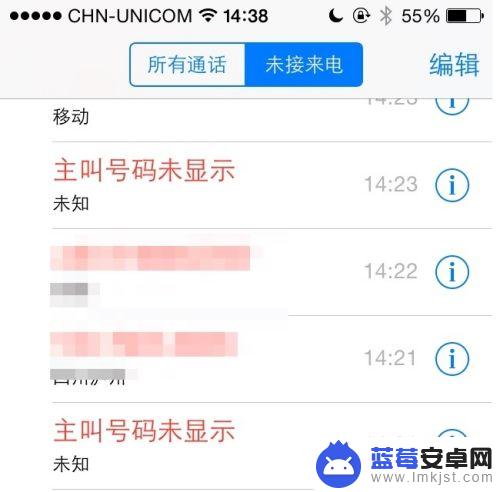
11.对于其它类型的手机,也可以按照上面的思路来设置,比如安卓手机上的电话防火墙软件等。
以上就是关于如何阻止网络电话的全部内容,如果您遇到相同情况,您可以按照以上方法解决。












